علامة تبويب ساحرة (09.16.25)
How to Remove Charming TabCharming Tab هو امتداد لـ Chrome يعتبر برنامجًا غير مرغوب فيه. تم تصميم البرنامج لتوليد إيرادات لمطوريه من خلال الإعلانات التي ترعاها الإعلانات بالإضافة إلى عمليات إعادة توجيه حركة المرور. تم تطوير البرنامج بواسطة T.M.D.S. Technilca Management Limited. يتم الإعلان عنها كعلامة تبويب للمتصفحات المستندة إلى Chrome. ومع ذلك ، تبين أن Charming Tab هو برنامج آخر غير مرغوب فيه من شأنه أن يعرض بياناتك للخطر. يعرض البرنامج سمات متصفح الخاطفين وقد تم وضع علامة عليه من قبل العديد من برامج أمان الكمبيوتر الموثوقة باعتبارها PUP. على الرغم من توزيع البرنامج عبر متجر Chrome الإلكتروني الرسمي ، أبلغ معظم مستخدمي الإنترنت عن البرنامج من خلال منصات مختلفة مثل Reddit.
ما هو Charming Tab؟تم تصميم علامة التبويب Charming Tab لتكون بمثابة مغير للخلفية لمتصفح يستند إلى Chrome. هذا يعني أن وظيفة البرنامج وفقًا لوصفه هي تقديم صور مناظر طبيعية متنوعة على خلفية متصفح Chrome. بعد التثبيت ، ستؤدي Charming Tab وظائفها ولكن فقط للقيام بأكثر مما هو مسموح به. أشار معظم المستخدمين إلى أن البرنامج يُظهر بعض السلوكيات المتطفلة. علاوة على ذلك ، يُعرف هذا المستعرض الخاطف بإجراء عمليات إعادة التوجيه إلى charming-tab.com. في النهاية ، يتم إعادة توجيه جميع نتائج البحث التي تم تشغيلها بواسطة إدخال المستخدم لعرض الإعلانات الدعائية من خوادم الجهات الخارجية.
إذا كنت أحد الأشخاص الذين أزعجتهم عمليات إعادة توجيه Charming Tab ، فلا داعي للقلق كثيرًا لأنك لا تتعامل مع فيروس. ومع ذلك ، هذا لا يعني أنه يجب عليك التخلي عن حذرك لأنه في معظم الحالات ، يمكن لمخترقي المتصفح إنشاء إعلانات من صفحات ويب غير موثوق بها تحتوي على برامج ضارة. ومع ذلك ، لا يمكن للبرنامج بمفرده سرقة البيانات أو التجسس عليها أو قفلها.
ماذا تفعل بشأن علامة التبويب Charming Tabكما يوحي الاسم ، يمكن أن يكون البرنامج ساحرًا ، ومن هنا جاءت الطريقة الناعمة تجاهه. لكن يجب ألا تحتفظ به على جهاز الكمبيوتر الخاص بك لأي سبب من الأسباب. إن امتلاك برنامج لا يخضع لفحصك أمر خطير ، فهو جيد مثل التعامل مع أحد المتمردين. بالنسبة للمبتدئين ، يتم كسر عنصر الثقة بالفعل عندما يفشل في تضمين إعادة توجيه حركة المرور كجزء من وظائفه. لذلك ، إذا كنت لا تستطيع الوثوق بشيء ما ، فلا يجب عليك الاحتفاظ به. علاوة على ذلك ، يمكن أن تؤدي بعض الإعلانات المعروضة وعمليات إعادة التوجيه إلى محتوى غير موثوق به يمكن أن يتسبب في خسارة مالية. من خلال الإعلانات الممولة ، يمكن تضليل الأشخاص من خلال عروض تحديث البرامج الزائفة التي قد تكون مجمعة مع البرامج الضارة. ويمكنه أيضًا إعادة التوجيه إلى موقع ويب غير لائق يعرض محتوى للبالغين ، الأمر الذي قد يكون مزعجًا.
Risks of Charming Tabيعد Charming Tab أحد إضافات Chrome المشبوهة التي تعيد توجيه حركة المرور إلى صفحات الويب الخاصة بالتصيد الاحتيالي وتدر أيضًا دخلاً من خلال الإعلان عن محتوى مضلل لجهة خارجية كما هو موضح بشكل غامض في سياسة الخصوصية الخاصة بهم. ارجع إلى المقتطف أدناه ؛
"يتضمن موقعنا روابط لمواقع ويب أخرى قد تختلف ممارسات الخصوصية الخاصة بها عن ممارسات T.M.D.S. TECHNICAL MANAGEMENT LIMITED. قد تكون خدمتنا مرتبطة أيضًا بالمواقع أو الخدمات التي تديرها T.M.D.S. TECHNICAL MANAGEMENT LIMITED الشركات التابعة أو الأطراف الثالثة ، وقد تحمل إعلانات أو تقدم محتوى أو وظائف أو ألعابًا أو برامج مكافآت أو رسائل إخبارية أو مسابقات أو يانصيب أو تطبيقات تم تطويرها وصيانتها بواسطة جهات خارجية بما في ذلك ، أي متجر عبر الإنترنت. "
بعبارات بسيطة ، لن تؤدي إضافة هذا الامتداد إلى إلحاق ضرر مباشر ، ولكن خصائصه التي تتضمن عمليات إعادة التوجيه بالإضافة إلى الإعلانات المنتشرة المتطفلة ، وإعادة توجيه حركة المرور إلى مواقع الويب غير الموثوق بها ، يمكن أن يؤدي إلى ضرر جسيم لكل من جهاز الكمبيوتر الخاص بك وسلامة البيانات.
لإظهار محتوى المستخدم لفوائده المالية ، تطلق Charming Tab العديد من التغييرات غير المسموح بها على المتصفح والتي تشمل: صفحة التشغيل الافتراضية لمتصفحك.
كما ترى ، علاوة على جميع المخاطر الأخرى المذكورة التي تأتي مع فيروس Charming Tab ، من المحتمل أن تتم مراقبة أنشطة المستخدم من خلال تثبيت ملفات تعريف الارتباط للتتبع. لذلك ، لمنع تسرب محفوظات الاستعراض ، يصبح التخلص من برنامج Charming Tab أمرًا حيويًا.
تعليمات إزالة علامة التبويب Charming Tabنظرًا لأن إزالة البرامج التي يُحتمل أن تكون غير مرغوب فيها أمر صعب بعض الشيء نظرًا لأن جذورها تميل إلى التعمق في النظام ، فمن المستحسن إجراء فحص كامل للنظام باستخدام أداة أمان برمجية موثوقة لاكتشاف البرامج الضارة وإزالتها. يجب عليك أيضًا إعادة تعيين إعدادات المتصفح وتشغيل أداة إصلاح reimage. عادة ، عند إصابة جهاز كمبيوتر ، يتم ترك بعض عمليات النظام تالفة. تساعد أداة reimage في إصلاح الأضرار التي تسببها البرامج الضارة. لا يتعين عليك إعادة تثبيت نظام التشغيل باستخدام برنامج reimage. لاحظ أنه سيتم استخدام هذه الأداة بعد تنظيف جهاز الكمبيوتر الخاص بك. إليك كيفية إزالة Charming Tab بسرعة من جهاز الكمبيوتر الخاص بك للأبد:
كيفية إزالة علامة التبويب Charming Tab من Google Chromeلإزالة علامة Charming Tab تمامًا من جهاز الكمبيوتر الخاص بك ، تحتاج إلى عكس جميع التغييرات على Google Chrome ، وإلغاء تثبيت الإضافات والمكونات الإضافية والوظائف الإضافية المشبوهة التي تمت إضافتها بدون إذنك.
اتبع الإرشادات أدناه لإزالة Charming Tab من Google Chrome:
1. احذف المكونات الإضافية الضارة. قم بتشغيل تطبيق Google Chrome ، ثم انقر فوق رمز القائمة في الزاوية العلوية اليمنى. اختر المزيد من الأدوات & GT. الامتدادات. ابحث عن علامة التبويب الساحرة والملحقات الضارة الأخرى. حدد هذه الإضافات التي تريد إزالتها ، ثم انقر على إزالة لحذفها. 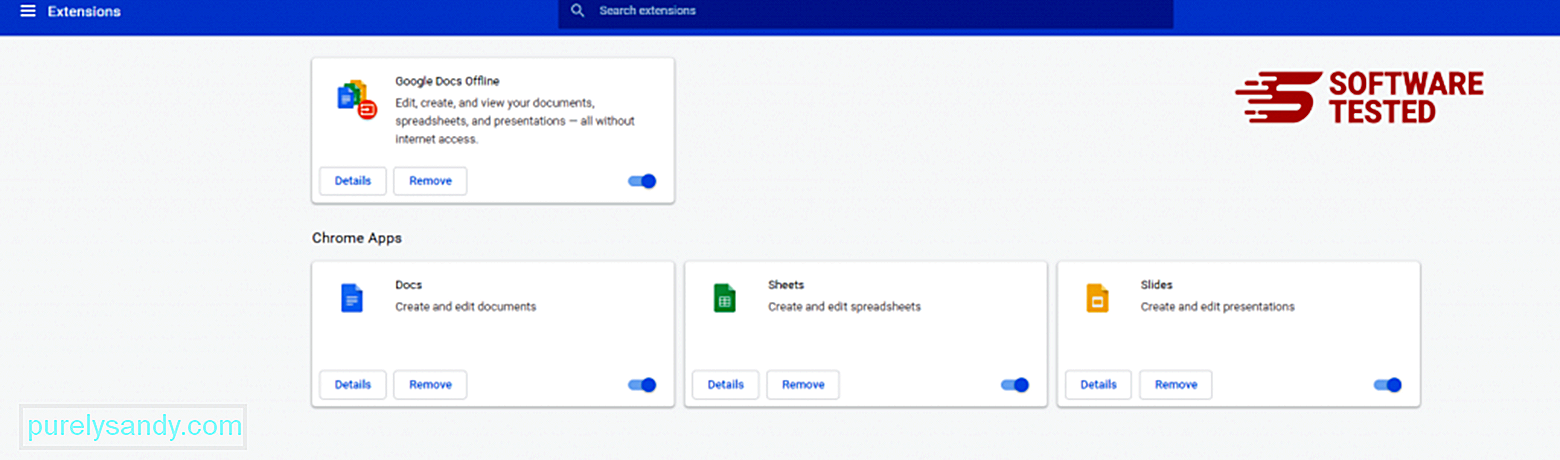
انقر فوق رمز قائمة Chrome وحدد الإعدادات . انقر على عند بدء التشغيل ، ثم حدد فتح صفحة محددة أو مجموعة صفحات . يمكنك إما إعداد صفحة جديدة أو استخدام الصفحات الموجودة كصفحتك الرئيسية. 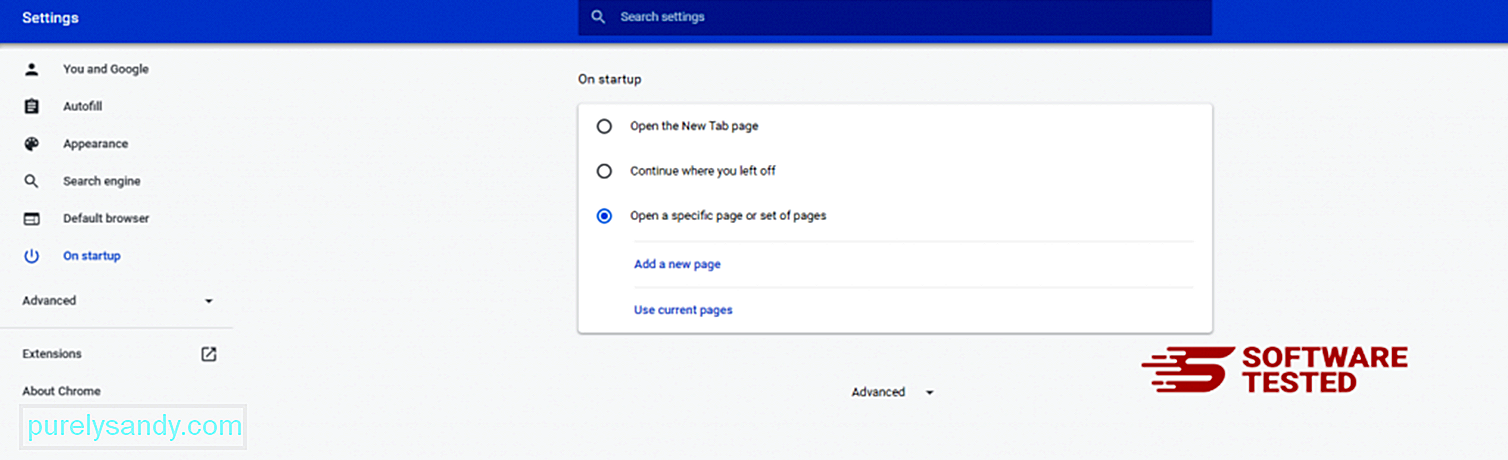
ارجع إلى رمز قائمة Google Chrome واختر Settings & gt؛ محرك البحث ، ثم انقر على إدارة محركات البحث . سترى قائمة بمحركات البحث الافتراضية المتاحة لمتصفح Chrome. احذف أي محرك بحث تعتقد أنه مريب. انقر على قائمة النقاط الثلاث بجوار محرك البحث وانقر على إزالة من القائمة. 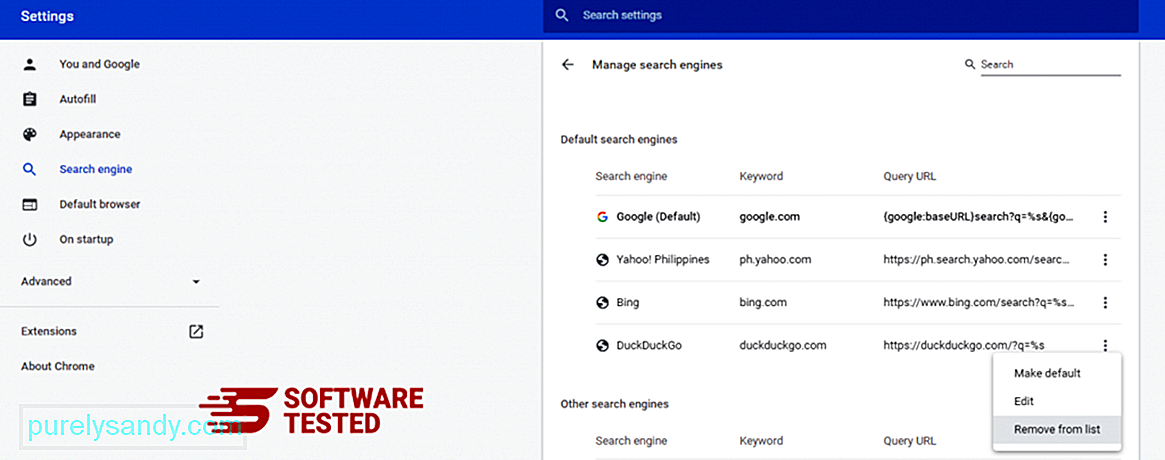
انقر فوق رمز القائمة الموجود في الجزء العلوي الأيسر من المتصفح ، واختر الإعدادات . مرر لأسفل الصفحة ، ثم انقر على استعادة الإعدادات إلى إعداداتها الافتراضية الأصلية ضمن إعادة التعيين والتنظيف. انقر فوق الزر "إعادة تعيين الإعدادات" لتأكيد الإجراء. 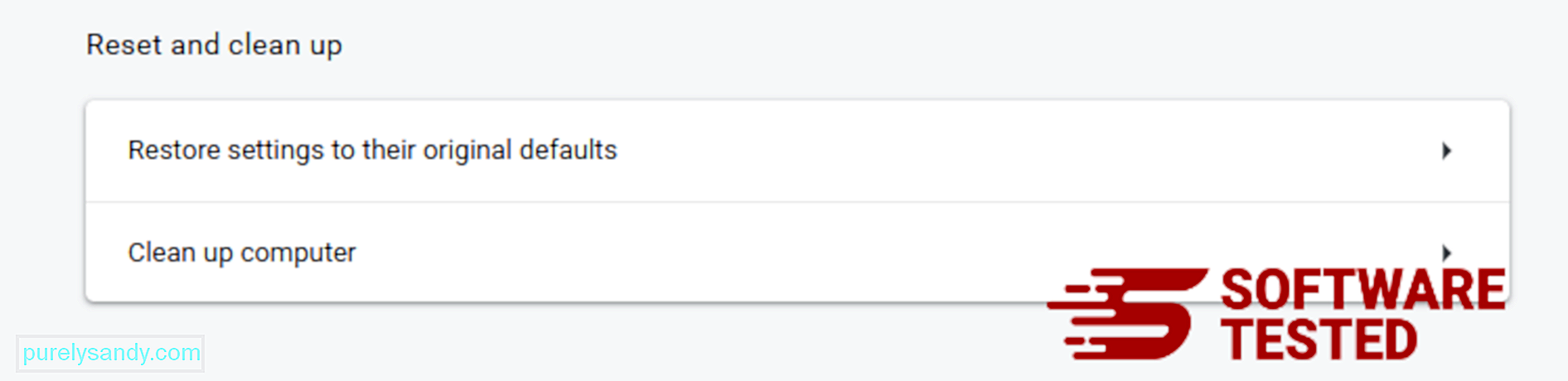
ستؤدي هذه الخطوة إلى إعادة تعيين صفحة بدء التشغيل وعلامة التبويب الجديدة ومحركات البحث وعلامات التبويب المثبتة والملحقات. ومع ذلك ، سيتم حفظ الإشارات المرجعية وسجل المتصفح وكلمات المرور المحفوظة.
فيديو يوتيوب: علامة تبويب ساحرة
09, 2025

